
Заглавная страница Избранные статьи Случайная статья Познавательные статьи Новые добавления Обратная связь FAQ Написать работу КАТЕГОРИИ: ТОП 10 на сайте Приготовление дезинфицирующих растворов различной концентрацииТехника нижней прямой подачи мяча. Франко-прусская война (причины и последствия) Организация работы процедурного кабинета Смысловое и механическое запоминание, их место и роль в усвоении знаний Коммуникативные барьеры и пути их преодоления Обработка изделий медицинского назначения многократного применения Образцы текста публицистического стиля Четыре типа изменения баланса Задачи с ответами для Всероссийской олимпиады по праву 
Мы поможем в написании ваших работ! ЗНАЕТЕ ЛИ ВЫ?
Влияние общества на человека
Приготовление дезинфицирующих растворов различной концентрации Практические работы по географии для 6 класса Организация работы процедурного кабинета Изменения в неживой природе осенью Уборка процедурного кабинета Сольфеджио. Все правила по сольфеджио Балочные системы. Определение реакций опор и моментов защемления |
Задание с арифметическими действиямиСодержание книги Поиск на нашем сайте
Задание на распределение Нужно выбрать объект, на котором будут располагаться другие объекты (главный объект), и нажать кнопку «Правка». В правке можно будет редактировать функции объектов, которые будут помещаться на выбранный первым объект. Первый объект может принимать или отклонять другие элементы. Выбираются те характеристики, которые будут характеризовать наше задание. Во вкладке «Параметры», можно определить характеристику действий тех элементов при принятии и отклонении, которые будут помещаться в главные объекты. Таким образом можно создать задание на распределение. Ссылка на видео: https://www.youtube.com/watch?v=HQjFGPeKbzU Чтобы выбрать другие надстройки нужно нажать на следующий знак
Рисунок 8 – Кнопка выбора функций
Рисунок 9 – Кнопка блоки SMART
Этот инструмент позволяет работать с заданиями, где требуется выполнить арифметические действия. Блоки позволяют считать автоматически значения при введении пером на доске данных и связывании этим же пером с этим блоком. Для этого нужно выбрать любой блок с арифметическим действием. И поместить его на полотно. Далее нужно на панели инструментов выбрать перо и пером написать те значения, с которыми нужно произвести арифметические действия. Писать их нужно не в самом блоке, а за его границами. После нужно нарисовать тем же пером стрелки от значений к блоку, тем самым, связав их. Можно эту связь разрывать с помощью ластика, стирая стрелку. Одни и те же значения могут участвовать в различных вычислениях, если будут нарисованы стрелки к разным арифметическим блокам. Ссылка на видео: https://www.youtube.com/watch?v=0kH_BnjImzU
|
||||
|
Последнее изменение этой страницы: 2024-06-27; просмотров: 3; Нарушение авторского права страницы; Мы поможем в написании вашей работы! infopedia.su Все материалы представленные на сайте исключительно с целью ознакомления читателями и не преследуют коммерческих целей или нарушение авторских прав. Обратная связь - 18.118.33.239 (0.005 с.) |


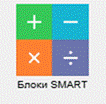 И выбрать знак Блоки SMART
И выбрать знак Блоки SMART


